
autodesk maya 2020.1中文
附安装教程- 软件大小:1935 MB
- 更新日期:2020-03-26 13:18
- 软件语言:简体中文
- 软件类别:3D/CAD软件
- 软件授权:免费版
- 软件官网:待审核
- 适用平台:WinXP, Win7, Win8, Win10, WinAll
- 软件厂商:

软件介绍 人气软件 下载地址
maya2020是一款动画设计软件,可以帮助用户在电脑上快速设计游戏、三维动画、电影,软件功能非常多,您可以在软件新建动画场景,可以在软件使用粒子功能设计特效,为你的动画设计新的片头,为你的动画设计特殊效果,内置建模功能,可以选择多边形建模、NURBS建模、UV、雕刻等多种功能设计模型,方便用户可以原创角色,设计人物、动物、物体模型,这里小编推荐的是autodesk maya 2020中文,新版提高了编译速度并改进了图形交互性,改进了 vary_source_property、constrain_mpm 和其他节点,如果你需要就下载吧!
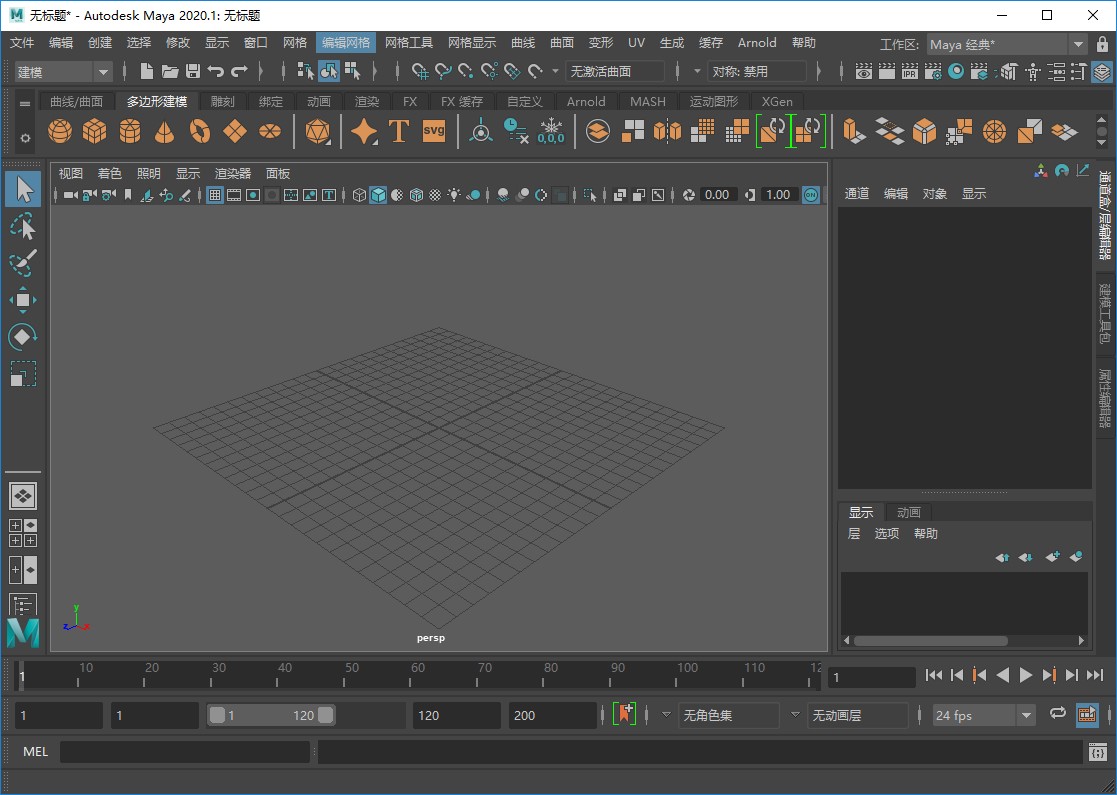
软件功能
【动力学和效果】
1、Bifrost 流体:仿真和渲染真实照片级液体
2、交互式头发梳理:生成逼真的头发和毛发成束效果,以获得外观更自然的头发和毛发
3、深层自适应液体仿真:借助面向 Bifrost 液体的新型自适应解算器,可仅在需要的位置仿真高级细节
4、Bifrost 海洋仿真系统:使用波浪、涟漪和尾迹创建逼真的海洋表面
5、Maya nCloth:创建逼真的可变形材质
6、Bullet Physics:创建真实的刚体和柔体仿真
【三维动画】
1、测地线体素绑定:在更短的时间内制作高质量、可立即投入使用的绑定角色
2、常规动画工具:用于制作关键帧、程序和脚本化动画的工具组合
3、时间编辑器:借助基于片段的非破坏性和非线性编辑器进行高级动画编辑
4、形状创作工作流:更加快速、轻松地微调您的角色和动画
5、动画性能:速度改进让您可以更快地制作出场景
6、平行装备解算:利用集成的性能分析器,加快播放和操纵速度
7、表演捕捉:新的 Butterworth 过滤器和关键帧减少器过滤器有助于优化动画曲线,尤其在使用运动捕捉数据时
【三维渲染和着色】
1、Arnold 与 Maya 集成:使用 Arnold 渲染视图,实时查看场景更改,包括照明、材质和摄影机
2、使用 Hypershade 的外观开发:更轻松地对复杂场景进行着色
3、色彩管理: 使用更加一致的布尔运算操作实现更加高效的色彩管理。利用高效库,对多边形几何体执行更快速一致的布尔运算操作
【三维建模】
1、UV 编辑器工作流和外观:UV 编辑器界面已得到改进,提供了新 UV 工具包,其中包含许多更佳的工具和功能
2、改进的雕刻工具组合:以更艺术和直观的方式对模型进行雕刻和塑形
3、多边形建模:利用高效库,对多边形几何体执行更快速一致的布尔运算操作
4、OpenSubdiv 支持:使用交互式工作流提高性能
【运动图形】
1、MASH 节点:MASH 工具组合为您提供了许多新节点(曲线、信号、世界、放置器等),并更新了现有节点
2、三维类型:创建品牌宣传、飞行标识、标题序列以及其他需要文字的项目
3、改进了向量图形工作流:将 SVG 文件导入或复制并粘贴到 Maya 中
4、运动图形工具组合:利用实例化对象快速创建复杂的程序效果和动画
软件特色
1、软件功能很多,可以快速设计模型
2、提供UV编辑器,您可以在软件快速设计新的贴图
3、支持纹理功能,可以结合其他插件设计纹理
4、软件可以增加多种插件,可以结合3ds max软件使用
5、支持肌肉设置,在构建模型的时候就可以添加肌肉系统
6、支持骨骼设置功能,可以对动物添加骨骼
7、支持指定棋盘格着色器、自动、最佳平面、基于摄影机
8、支持轮廓拉伸、基于法线、圆柱形、平面、球形等建模方式
9、支持切割/缝合、自动接缝、切割UV边、缝合UV边、分割UV、删除UV、合并UV
10、软件附加很多工具,可以选择3D切割和缝合UV工具、3D抓取UV工具
11、提供丰富的曲面编辑功能,支持放样、平面、旋转、双轨成形、挤出
12、支持边界、方形、倒角、编辑 NURBS曲面、复制 NURBS面片
13、支持对齐、附加、附加而不移动、分离、移动接缝
14、支持相交、在曲面上投影曲线、修剪工具、取消修剪
15、支持延伸、插入等参线、偏移、圆化工具、缝合、曲面圆角
16、可以选择雕刻几何体工具、曲面编辑、布尔、重建、反转方向
17、顶点颜色集:创建空集、删除当前集、重命名当前集、修改当前集、为顶点颜色设置关键帧
18、顶点烘焙集:预照明(Maya)、指定新集、指定现有集、编辑指定的集
19、显示属性:切换显示颜色属性、对材质通道上色、材质融合设置、逐实例共享
安装方法
1、打开Autodesk_Maya_2020_1_ML_Windows_64bit_dlm.sfx.exe就可以将其解压
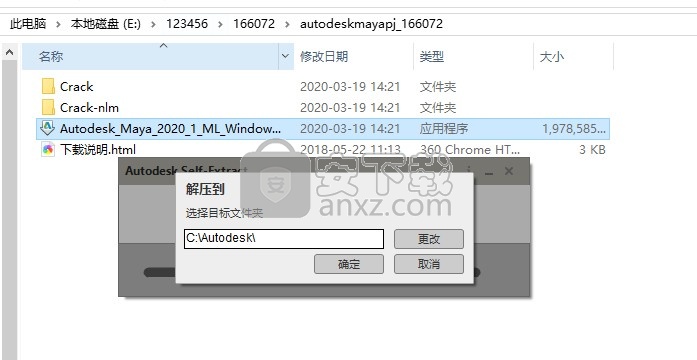
2、需要解压4.03GB的数据,等待软件解压完毕
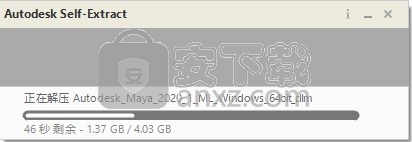
3、软件的安装协议内容,点击同意
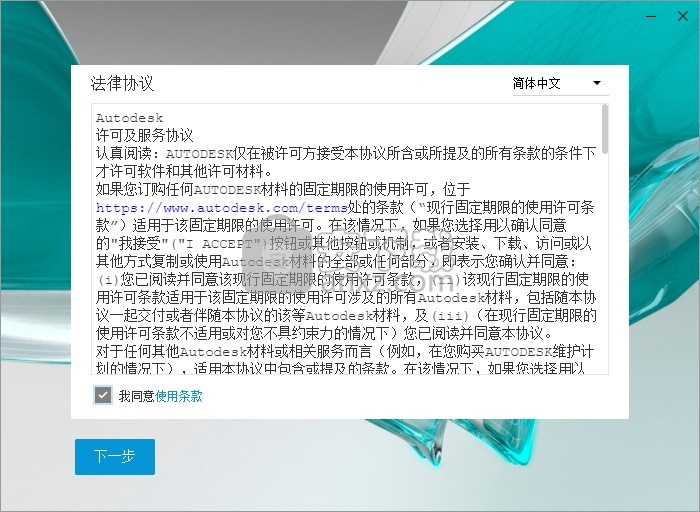
4、可以自己设置软件的安装地址,点击下一步
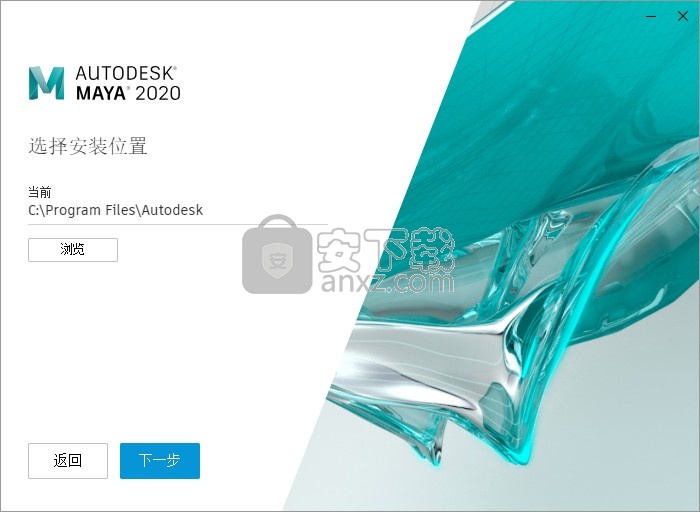
5、选择安装的组件,默认选择全部,可以自己取消
Arnold for Maya 2020
Bifrost Extension for Maya 2020
Rokoko Motion Library in Maya 2020
Substance in Maya 2020
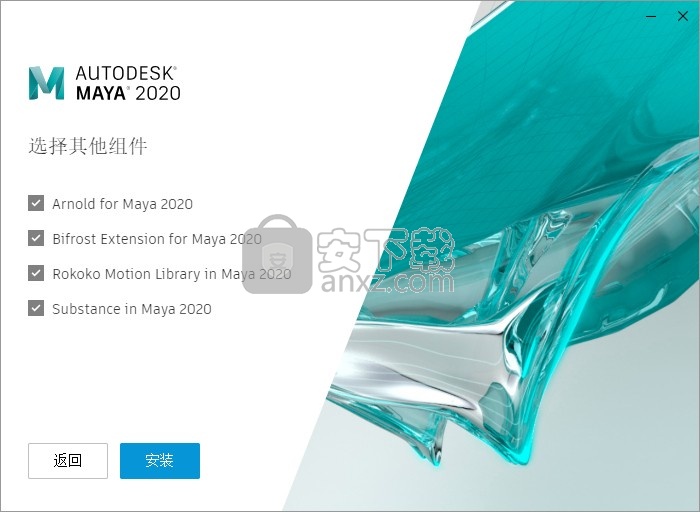
6、显示安装进度,等待一段时间吧

7、这里是软件的安装完毕界面,可以直接打开软件
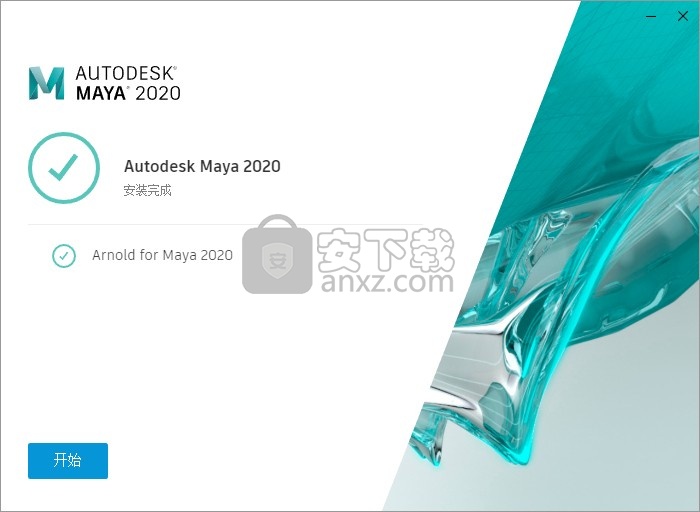
方法
1、打开软件以后提示输入序列号
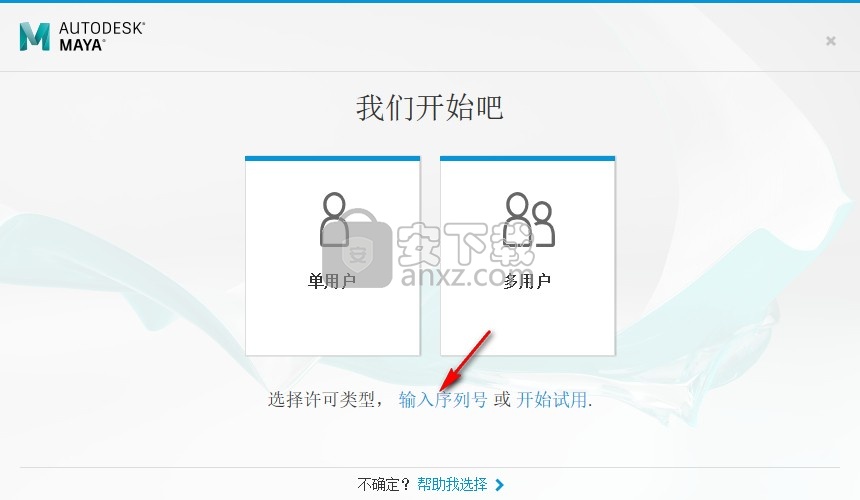
2、禁用网络或者是拔出网线,让官方不能监测到你正在
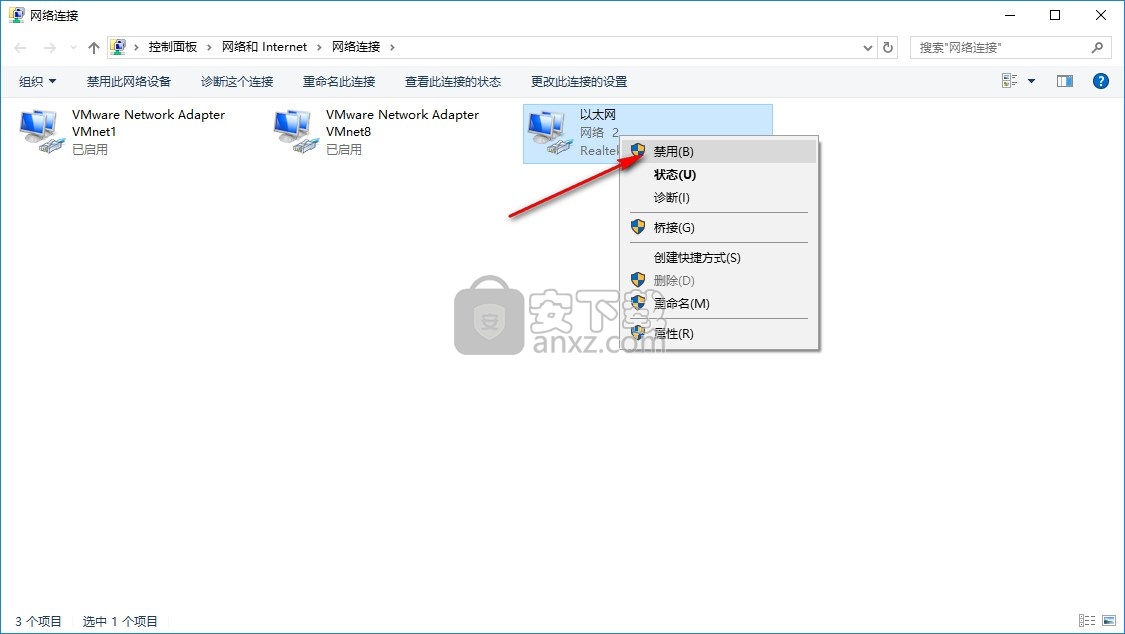
3、提示协议功能,点击同意
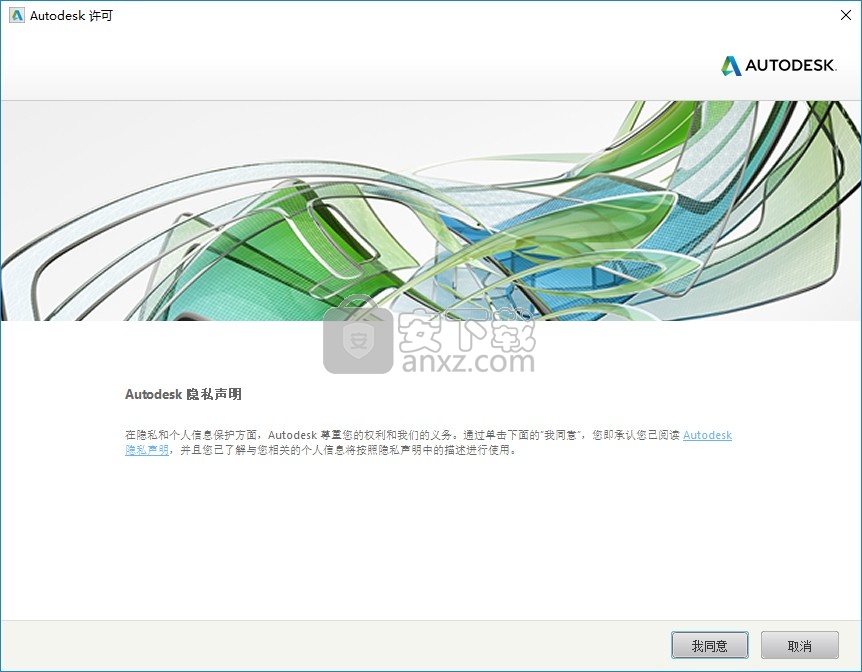
4、如图所示,点击激活就可以进入注册码输入界面
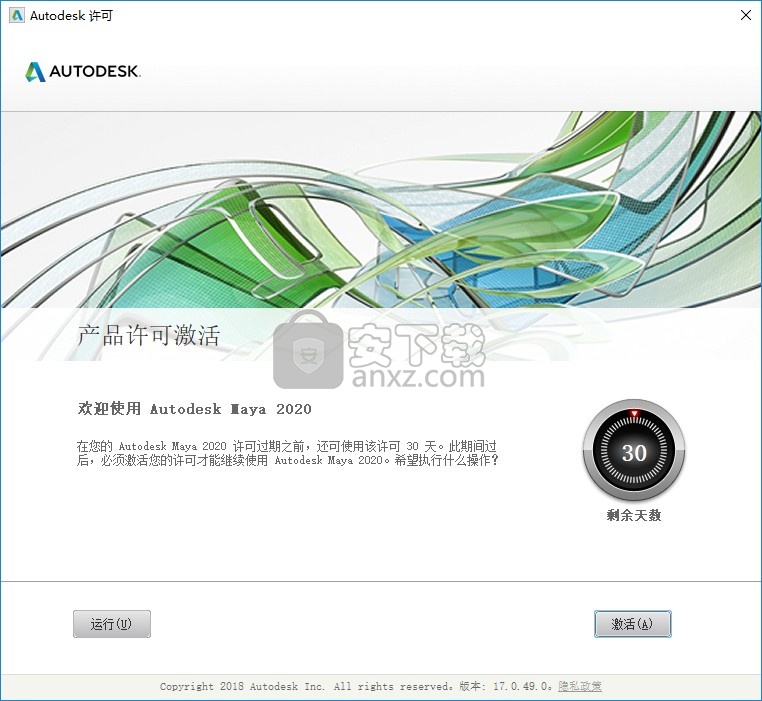
5、输入maya2020.1产品序列号【666-69696969、667-98989898、400-45454545、066-66666666】任意一组,产品密钥【657L1】,一个不对就重新选择一个输入,点击下一步提示无法连接网络,点击上一步
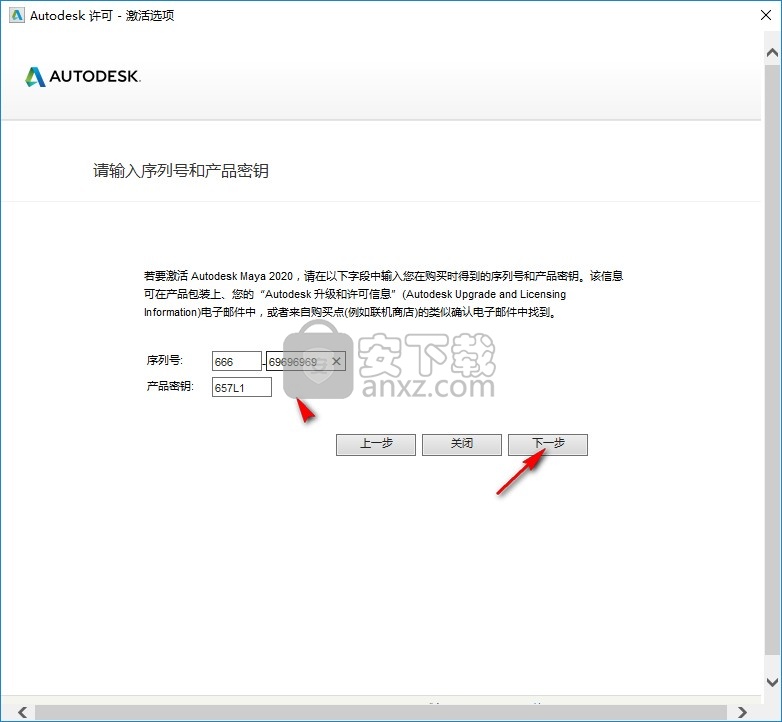
6、点击上一步,这样就可以进入到手动输入注册码界面,点击我有序列号
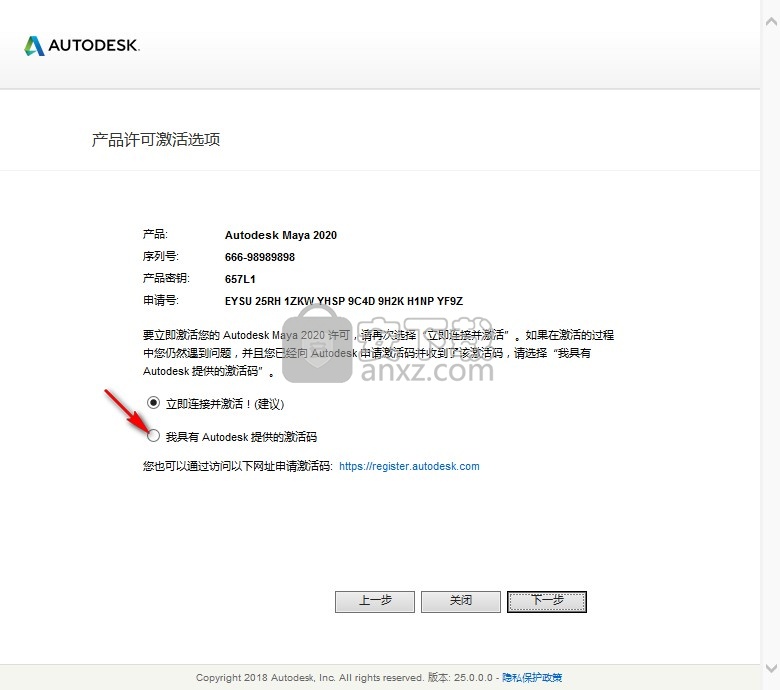
7、将注册机上计算的注册码输入下方就可以激活,首先你需要打开注册机
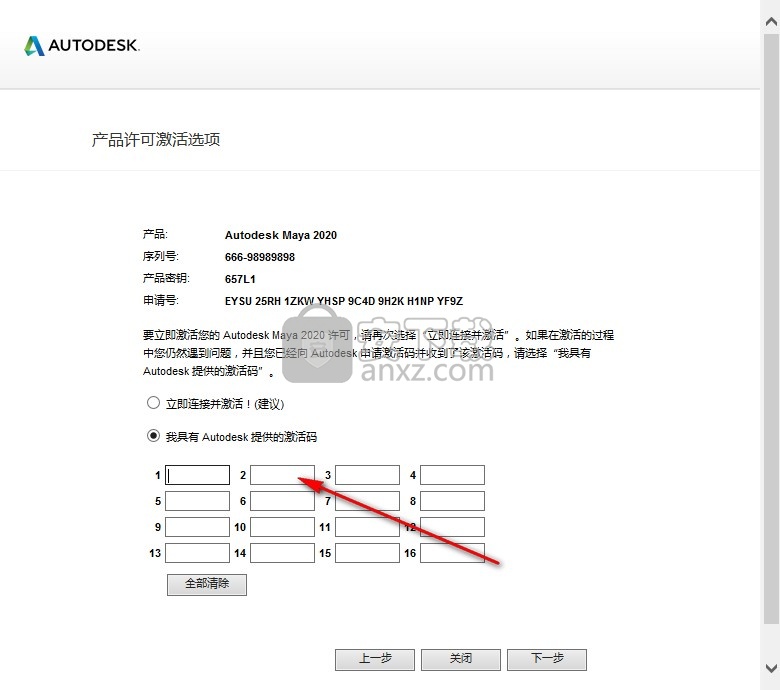
8、如图所示,必须使用管理员启动软件
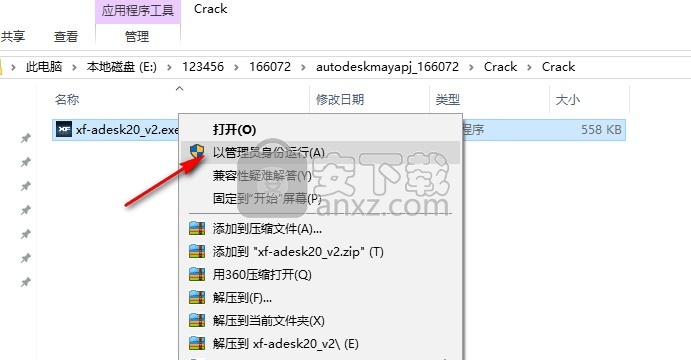
9、点击patch激活软件,提示success
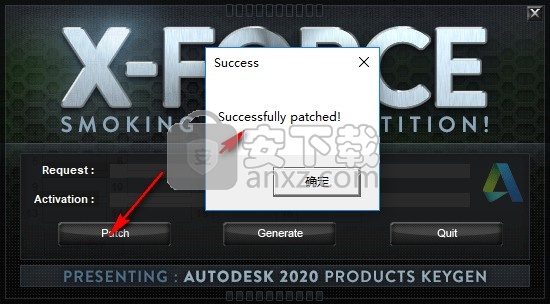
10、复制申请码到注册机,点击generate计算注册码
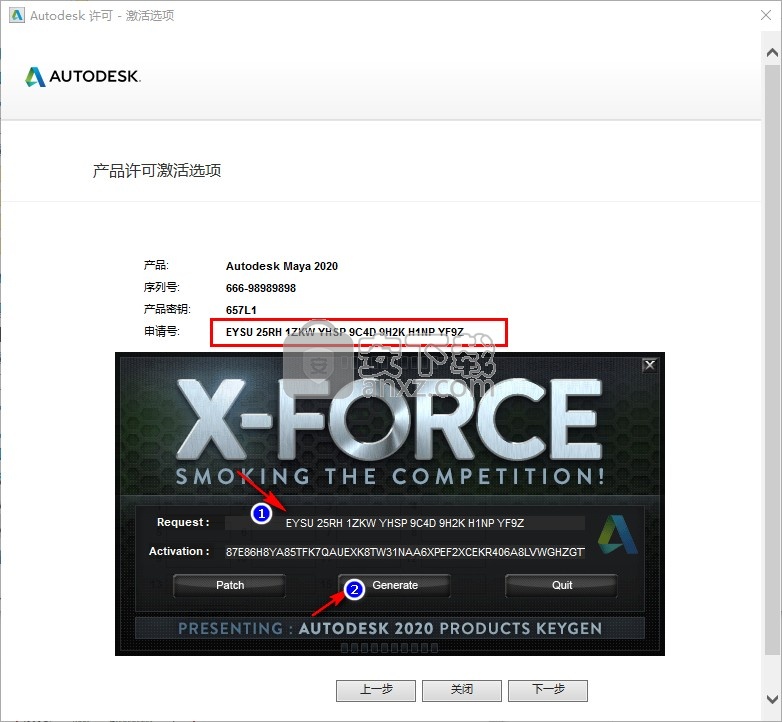
11、复制注册码到软件,点击下一步就可以激活
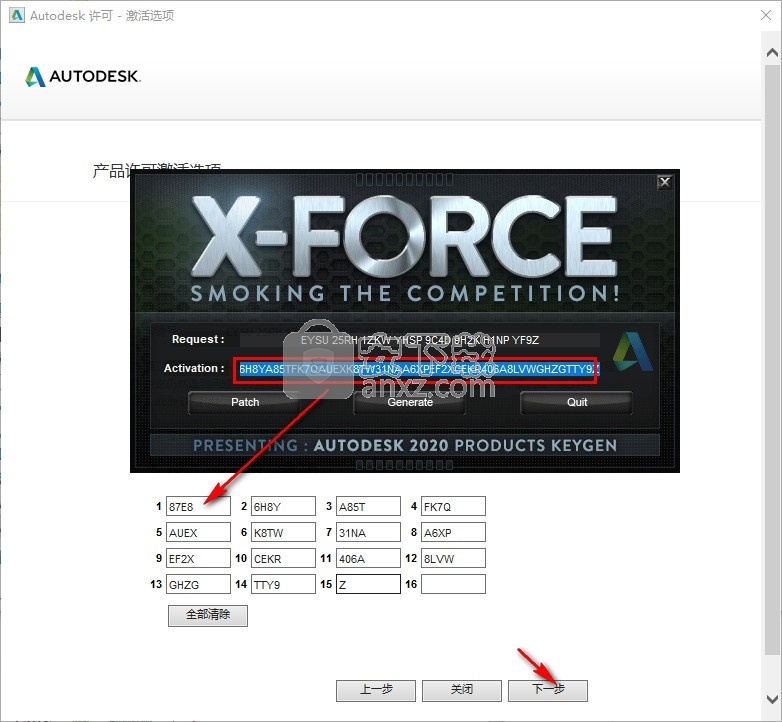
12、软件的界面就是这样的,可以在软件查看新特点,可以在软件查看新功能
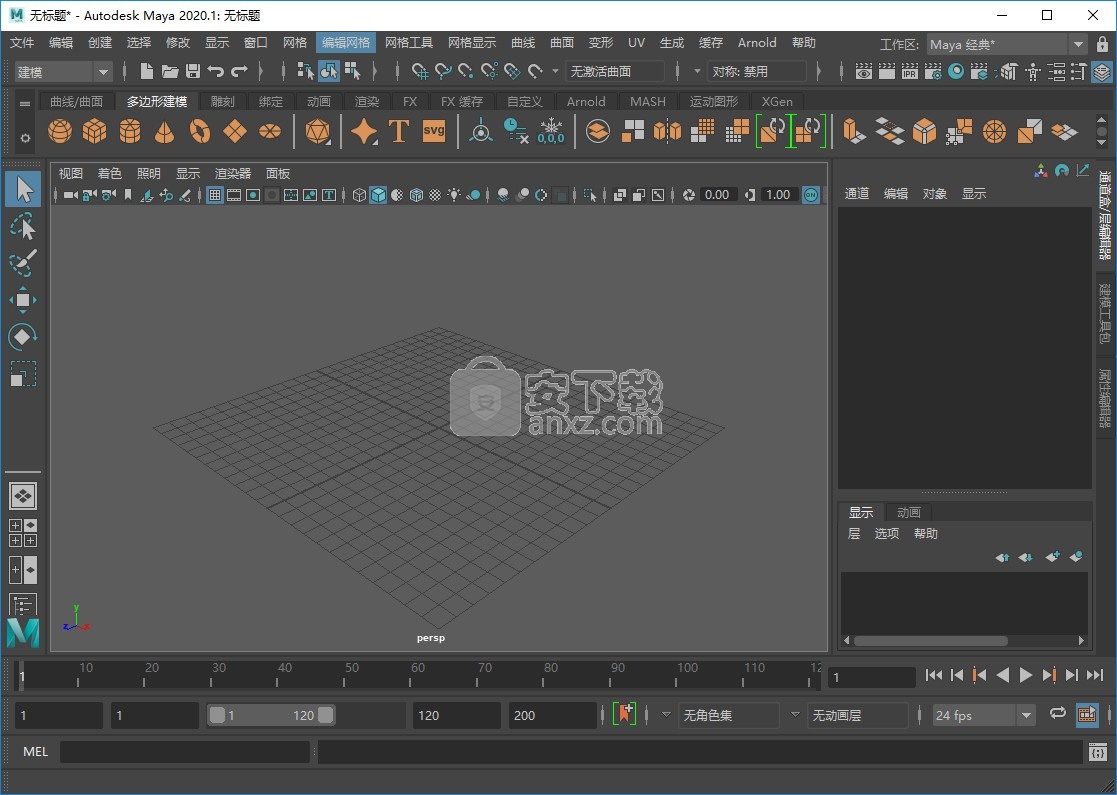
Maya 2020.1 Update 新特性
Rokoko + Maya
我们已与 Rokoko 合作,在 Maya 中为您提供行业领先的运动捕捉库。利用 Rokoko 插件,无需配备数百万美元的工作室或设备,您就可以直接在自己家中安全舒适地将运动捕捉资产拖放到您的场景中。刚开始时,您可以在自己的项目中利用为大型制作(例如《星球大战:最后的绝地武士》、《奇异博士》、《刺客信条》和《地平线:零之曙光》)构建的资产,每个只需 3-6 美元。
适用于 Maya 的 Bifrost Extension 2.0.5.0
Maya 2020.1 包括适用于 Maya 的 Bifrost Extension 2.0.5.0。自 Bifrost 2.0.3.0(随 Maya 2020 一起发布)以来的一些亮点包括:
提高了编译速度并改进了图形交互性。
提高了 Aero 模拟速度并改进了 Aero 其他方面。
改进了 vary_source_property、constrain_mpm 和其他节点。
改善了图形可读性和缩放。
有关功能和修复的完整列表,请参见 Bifrost Extension 发行说明。
若要下载最新版本,请访问 Bifrost 下载中心。
现在,三维绘制支持高分辨率纹理
在三维对象上进行绘制时,现在可以保存最大为 16k 的纹理。
大于 4096 x 4096 的纹理可能会导致性能降低。
“时间滑块书签”(Time Slider Bookmark)改进
根据您的反馈,在时间滑块管理器(Time Slider Manager)的选项中添加了工具提示,并在时间滑块书签(Time Slider Bookmarks)中添加了一些新功能:
交互式移动和缩放
现在,要在时间滑块上左右移动书签,请在按住 Ctrl 键的同时拖动书签。若要缩放书签,请在按住 Ctrl 键的同时拖动书签的左边缘或右边缘。
这些交互遵循时间滑块首选项(Time Slider Preferences)中的“当前时间指示器 捕捉到整个帧”(Current time indicator > Snap to whole frames)首选项,因此,如果要以十进制值缩放和移动书签,可以禁用此选项。
逐一移动书签
现在有两个新命令可向前和向后移动书签,因此可将当前时间设置为下一个或上一个书签的开始。若要逐一移动书签,请按 '(撇号)向前移动书签,按 ;(分号)向后移动书签。
书签管理器(Bookmark Manager)
现在,书签将根据其在时间序列中的位置(而不是创建时间)显示,从而可以更直观地使用书签管理器(Bookmark Manager)。
官方教程
指定/编辑纹理(Assign/Edit Textures)
若要指定文件纹理,请选择要绘制的属性,然后单击该按钮。
出现“指定/编辑文件纹理”(Assign/Edit File Textures)窗口,其中包含的选项与"Hypershade" 的“转化为文件纹理选项”(Convert to File Texture Options)窗口中的选项类似:“大小 X”(Size X)、“大小 Y”(Size Y)、“保持纵横比”(Keep Aspect Ratio)、“图像格式”(Image Format)、“抗锯齿”(Anti-alias)、“背景模式”(Background Mode)、“背景色”(Background Color)、“填充纹理接缝”(Fill Texture Seams)、“使用虚拟平面烘焙”(Bake Using Virtual Plane) 和“烘焙透明度”(Bake Transparency)。
有关这些选项的描述,请参见 Hypershade 编辑(Edit)菜单。
注释:
如果以前未绘制过文件纹理或未将文件纹理指定给选定曲面,则会在“命令反馈”(Command Feedback)行显示一条警告,告知您一些曲面没有为当前属性指定文件纹理。此外,当您在曲面上移动笔刷时,笔刷轮廓上会显示一个 X,表示不能在曲面上绘制。
请确保指定一个新着色器,然后再绘制对象,否则您将修改默认着色器。如果发生这种情况,则绘制的纹理将被指定给在场景中创建的任何新对象。
保存纹理(Save Textures)
可随时单击“保存纹理”(Save Textures)按钮来保存纹理。
重新加载文件纹理(Reload File Textures)
如果在一些其他绘画软件包(如“Paint Effects”)中修改了“3D 绘制”(3D Paint)纹理,使用该按钮可更新该纹理。如果在其他程序中修改文件纹理后未重新加载它,“3D 绘制”(3D Paint)可能无法识别所做的更改。
每一笔划后更新(Update on Stroke)
启用该选项可在绘制每一笔划后会保存纹理。在进行 IPR 渲染时应启用该选项。当绘制完每一笔划然后松开鼠标(或光笔)时,纹理将更新,IPR 渲染将刷新以反映所做更改。
注: 启用“每一笔划后更新”(Update on Stroke)时不能进行擦除。
启用“高质量渲染”(High Quality Rendering)时,可使用“3D 绘制工具”(3D Paint Tool) ;这使您可以在绘制凹凸贴图和不透明度等属性的同时进行预览,但是在绘制笔划时,无法查看笔划本身,因为纹理只在每个笔划结束时才更新。
启用“每一笔划后更新”(Update on Stroke)以便自动刷新“UV 纹理编辑器”(UV Texture Editor)窗口中的视图。
每一笔划后保存纹理(Save Texture on Stroke)
启用该选项可以将每个笔划保存到您正在编辑的文件纹理中。所做的更改将保留,即使未保存场景也是如此。禁用该选项时(默认设置),必须保存场景以使对文件纹理的更改生效。
延伸接缝颜色(Extend Seam Color)
该选项可确保在进行渲染时,UV 壳边界处的纹理属性之间能够平滑过渡。如果启用该选项,Maya 会穿过壳将您绘制的颜色延伸到背景中,并在边界处将绘制颜色和背景色平均化。默认情况下,此选项处于禁用状态。

选择绘制笔刷
选择的笔刷操作定义是否要将绘制应用于纹理,或者是否要擦除、克隆、涂抹或模糊已应用到曲面的绘制。
您可以使用“Artisan 绘制”(Artisan Paint) 笔刷或“Paint Effects 绘制”(Paint Effects Paint) 笔刷将绘制应用到纹理。要实现擦除或克隆,可以使用“Artisan”笔刷。要实现涂抹或模糊,可以使用“Paint Effects”笔刷。
选择“Artisan”笔刷进行“绘制”(Paint)、“擦除”(Erase)或“克隆”(Clone)
1、在“3D 绘制工具”(3D Paint Tool)设置面板的“绘制操作”(Paint Operations)部分中,将“Artisan:”设置为“绘制”(Paint)、“擦除”(Erase)或“克隆”(Clone)。
Maya 会自动选择上次使用“Artisan 绘制”(Artisan 绘制)笔刷时选择的笔刷轮廓。(如果上次的轮廓是自定义笔刷,则该操作只记得它是自定义笔刷,但记不住是哪种自定义笔刷。如果已针对“擦除”(Erase)或“克隆”(Clone)操作更改了自定义笔刷,则该笔刷会针对“绘制操作”(Paint operation)和选定了自定义笔刷轮廓的任何其他操作发生更改。)
2如果要使用其他笔刷轮廓,请在“笔刷”(Brush)区域中单击“Artisan”旁边的轮廓形状,或单击“浏览”(Browse)以选择自定义轮廓。当选择随 Maya 一同提供的一个自定义轮廓时,“上一个图像文件”(Last Image File)图标会发生更改,以显示选定的图像。此外,在“笔刷”(Brush)部分中,可以使用“旋转到笔划”(Rotate To Stroke)选项更改并非是统一圆形的笔刷轮廓的方向。此选项不可用于“克隆”(Clone)操作。
3、如果选择了“擦除”(Erase)或“克隆”(Clone),请跳到步骤 5。
4、在“颜色”(Color)区域中,选择“颜色”(Color)。如果正在绘制“单个通道”(Single Channel)(灰度)属性(如凹凸或漫反射)则绘制的颜色将自动转换为灰度。
5、选择“不透明度”(Opacity)(如有必要)。
6、在“绘制操作”(Paint Operations)区域中,选择“融合模式”(Blend Mode)(如有必要)。
7、在“笔刷”(Brush)区域中,修改笔刷的“半径(U)”(Radius (U))(Artisan)(如有必要)。
8、如果曲面严重卷积,则您可能希望启用“屏幕投影”(Screen Projection)。
选择“Paint Effects”笔刷进行“绘制”(Paint)、“涂抹”(Smear)或“模糊”(Blur)
使用下列方法之一选择“Paint Effects”笔刷:
在“3D 绘制工具”(3D Paint Tool)设置面板的“绘制操作”(Paint Operations)部分中,选择“Paint Effects”操作。如果选择:
“绘制”(Paint) - 笔刷将变为上一个选定的“Paint Effects”笔刷,“笔刷类型”(Brush Type)设置为“绘制”(Paint)。如果以前未选择“绘制”(Paint)笔刷,则将使用默认“Paint Effects”绘制笔刷。
“涂抹”(Smear) - 笔刷将变为上一个选定的“Paint Effects”笔刷,“笔刷类型”(Brush Type)设置为“涂抹”(Smear)。如果以前未选择“涂抹”(Smear)笔刷,则将使用默认的“Paint Effects”涂抹笔刷。
“模糊”(Blur) - 笔刷将变为上一个选定的“Paint Effects”笔刷,“笔刷类型”(Brush Type)设置为“模糊”(Blur)。如果以前未选择“模糊”(Blur)笔刷,则将使用默认的“Paint Effects”模糊笔刷。
单击“获取笔刷”(Get Brush)图标 ,并从“内容浏览器”(Content Browser)中选择相应的笔刷。根据为笔刷预设定义的“笔刷类型”(Brush Type),绘制操作将更改为“Paint Effects”“绘制”(Paint)、“涂抹”(Smear)或“模糊”(Blur)。“Paint Effects”“擦除”(Erase)不受支持。
单击工具架上的某个“Paint Effects”笔刷。根据为笔刷预设定义的“笔刷类型”(Brush Type),绘制操作将更改为“Paint Effects”“绘制”(Paint)、“涂抹”(Smear)或“模糊”(Blur)。
2、在“笔刷”(Brush)区域中,修改笔刷的“比例(PFX)”(Scale (PFX))和“宽度(PFX)”(Width (PFX))设置(如有必要)。
3、单击“3D 绘制工具”(3D Paint Tool)设置中的“编辑模板笔刷”(Edit Template brush)图标 并在“Paint Effects 笔刷设置”(Paint Effects Brush Settings)窗口中对笔刷设置进行更改。下次选择“Paint Effects”“绘制”(Paint)笔刷时,对设置所做的任何更改都将被记住。
可以从步骤 3 开始按照创建新的笔刷预设下的说明,将这些设置另存为新预设。要创建预设的图标(步骤 8),请进入画布模式,绘制一个笔划,抓取该图标,然后返回到场景视图,而无需离开“3D 绘制工具”(3D Paint Tool)。
4、如果曲面有接缝,UV 被切碎,您正跨多个曲面或具有不均匀参数化设置的曲面进行绘制,请在“笔划”(Stroke)区域启用“屏幕投影”(Screen Projection)。
选择上一个选定的“Paint Effects”笔刷
1、单击“3D 绘制工具”(3D Paint Tool)设置中的“上一个笔刷”(Last brush)图标 并进行绘制。根据为上一个选定的笔刷预设定义的“笔刷类型”(Brush Type),“绘制操作”(Paint Operation)将更改为“Paint Effects”“绘制”(Paint)、“涂抹”(Smear)或“模糊”(Blur)。
更新日志
建模
预选重点:将鼠标悬停在UV编辑器中各种组件(如外壳)的顶部会使Maya MAYA-100694崩溃
使用UV编辑器选择100多个对象会导致错误消息“ MpolyTexturePlacementPanel1UVSetTooManyObjects” MAYA-90777
选择带显示的UV时Maya崩溃。平滑度MAYA-98288
重命名第一个Set后,创建第二个Set会创建第一个Set的副本MAYA-96718
镜像偏移不起作用MAYA-96500
如果网格包含自定义形状节点,则多切割工具将失败MAYA-94698
在组件模式下使用“ invertSelection”的结果与MAYA-93701不同
插入边环时,拆卸面会损坏折痕MAYA-93473
ATF:导入具有镶嵌问题的电线文件MAYA-85911
绘制顶点颜色工具:撤消无法删除先前的顶点集选择,从而导致意外绘制了多个集MAYA-99776
当打开UV编辑器并打开许多对象和许多面时,选择速度很慢MAYA-87318
为NURBS控制顶点选择>反转(Ctrl + Shift + I)不会反转控制顶点,而是清除选择MAYA-93376
Maya崩溃,打开了一个以前删除了polyPinUV历史记录的场景MAYA-95129
复制LOD_Group的子节点(其中inputConnections设置为True)无法复制任何较低级别的子节点MAYA-95364
在打开UV编辑器时,选择大量小网格物体的速度很慢MAYA-97406
网格>平滑会导致某些UV值为NaN MAYA-97777
在批处理模式下,polyPlatonic,polyDisc,polySuperShape和polyGear是无法识别的节点类型MAYA-93633
如果打开“形状编辑器”,则重新加载参考可能会导致崩溃。MAYA-89503
设置MAYA_DET_TANGENT = 1 MAYA-93956时崩溃
移动工具(将“方向”设置为“组件”)和“软选择”(“衰减”设置为“全局”)的这种组合可能会使Maya MAYA-93810崩溃
更新文档以声明polyRetopo和polyRetopoCtx命令仅在Windows上有效MAYA-96979
编辑“ blendshape目标网格”会产生不正确的结果,其中平移的顶点无法移动到正确的空间MAYA-98052
通过脚本MAYA-98681提供对art3dPaintCtx的支持以保存绘制的纹理
删除组件(如“边缘”和“循环”)时,“显示边框边缘”可能会导致实例对象崩溃。MAYA-96504
诸如(插入边缘循环/附加到多边形)之类的建模工具可以更改当前名称空间MAYA-96222
UV修改崩溃后取消选中“编辑NURBS UV模式” Maya MAYA-96016
MMB拖动(用于平移对象)并不总是会影响预期的平移轴MAYA-89090
双击边缘(在“调整”模式下)不会选择整个边缘循环MAYA-91105
首选项:如果在首选项中启用了“单击拖动选择”,则双击Edge不会选择Edge Loops MAYA-91880
在单个变形后的blendshape上雕刻多个网格时,在调整Blend Shape滑块时崩溃。MAYA-99571
使用UV Toolkit MAYA-97987无法旋转小于1度的UV
运动图形
使用体素方法MAYA-93651通过光盘分发MASH网络时崩溃
当引用具有MASH节点的场景时,MASH节点被错误地重命名为MAYA-99787
渲染
OCIO配置路径不支持项目相对路径MAYA-100845
渲染设置未通过自动保存MAYA-97630保存
如果在Linux MAYA-95870上启用了旧的渲染层,Light Editor将失败并显示错误
如果退出Maya MAYA-90493时窗口保持打开状态,则无法调整Render Setup / Light Editor的大小
创建5个以上的嵌套集合会导致新的属性编辑器字段越来越大,MAYA-72148
用户界面
工作区:“重置当前工作区”不会将小部件恢复到其原始大小MAYA-97891
当MAYA_SET_PARENT_HINT设置为0 MAYA-97293时,大纲视图显示菜单不起作用
大纲元素的选择和元素(面)数量众多的性能滞后MAYA-97157
使用sortCommand时,不会在大纲视图的底部添加设置节点MAYA-90459
“另存为”路径有时可以将文件保存在与预期位置不同的位置。例如,它保存在上次访问的路径中,而不是在Scenes文件夹MAYA-90896中
有时很难在浮动窗口中单击按钮MAYA-90424
Qt“锁定文件”阻止Maya启动MAYA-91131
在Centos 7(Centos 7.4.1708和KDE 4.14.8)上,用户在取消固定Windows MAYA-96466后无法重新固定Windows(例如Attribute Editor Maya)。
AETemplates / AEfileTemplate.mel中出现错误(“没有对象匹配名称:file1.uvTileProxyDirty”-评估错误...” createGeneratePreviewButton)MAYA-97889
多点触摸手势在视口中不起作用MAYA-100351
打开场景MAYA-100183时,热键编辑器在脚本编辑器中打印多行命令
变换操纵器中的平面手柄在正交视图中无法正常工作MAYA-98932
视口
VP2.0 MAYA-98423中缺少自定义imagePlane的支持
将Glew从V1.10更新到V2.10,并允许访问缺少的OpenGL 4.x函数MAYA-98342
Viewport 2.0 Draw API兼容性警告与当前API MAYA-100475不一致
撤消油漆顶点颜色会破坏网格MAYA-99814
某些包含保持材料和着色器片段代码的场景会导致崩溃MAYA-100034
在旧版视口渲染器MAYA-98096的正交视图中未正确绘制旋转Gizmo
Linux上的CGFX插件在某些情况下导致崩溃MAYA-97916
在VP2中实例化会使OpenGL处于不良状态MAYA-98453
缺少MVaryingParameter,MUniformParameter,MVaryingParameterList和MUniformParameterList的C ++复制构造函数导致崩溃MAYA-96345
具有许多定位器的Viewport 2.0的性能回归
MTextureManager始终创建mipmap MAYA-96275
nCloth:约束节点的连接密度范围曲线未更新MAYA-93680
如果castShadows属性连接到另一个属性MAYA-97359,则无法正确评估
MHWRender :: MIndexBuffer:Linux:使用自定义缓冲区MAYA-97092时,“ ogs -gpu”报告的数字错误
在阴影模式下使用UV编辑器进行几何损坏MAYA-96714
仅当缩小MAYA-95891时,某些UV才在编辑器中可见
自定义形状MAYA-95058的TraversalStateList :: Draw(ADrawContext&dc)中崩溃
强制执行核心配置文件兼容性的环境变量,而不是严格的MAYA-94975
选择和重新选择对象会导致连续的内存泄漏MAYA-95428
无法为连接到凹凸和其他着色节点的文件纹理节点全部生成UV贴图预览MAYA-94856
立体cameraSet的视口2.0显示不正确MAYA-93747
在基于非摄像机的选择模式下,无法选择使用不可读客户端缓冲区的MPxGeometryOverride / MPxSubSceneOverride MAYA-94071
使用MAYA_VP2_USE_VP1_SELECTION MAYA-100617时,定位器会窃取选择
使用驱动程序支持的最佳GLSL版本,而不是旧的v1.5 MAYA-98038
引用MAYA-95453时,Skin-Delta变形具有不正确的行为
OpenMayaUI.MUiDrawManager.lineList和lineStrip在python MAYA-90531中不起作用
图像平面与镜头结合会导致崩溃MAYA-98676
MRenderItem.setShaderFromNode,在Python API 2.0中nonTexture变为False MAYA-94792
当插件形状的MVertexBufferDescriptor :: offset()MAYA-94194值为-1时,绘图和选择不起作用
相机图像平面显示模式会影响场景的透明度/ alpha Maya-91967
当文件名没有扩展名MAYA-96299时,允许打开EXR图像
使用X退出然后取消中断视口更新MAYA-101160
通用机械手最初沿相反方向移动MAYA-93733
细分MAYA-91857时,视口和模式之间的Maya色彩设置可视化不一致
大型(> 500k顶点)网格物体时,UV编辑器的交互速度较慢MAYA-99610
Viewport 2.0 + Instancer节点导致内存泄漏MAYA-97399
最大阴影贴图分辨率从4k增加到16k MAYA-98094
一些动态属性不适用于MPxShadingNodeOverride MAYA-97175
选取框后,对象不会显示在uv编辑器中
人气软件
-

理正勘察CAD 8.5pb2 153.65 MB
/简体中文 -

浩辰CAD 2020(GstarCAD2020) 32/64位 227.88 MB
/简体中文 -

CAXA CAD 2020 885.0 MB
/简体中文 -

天正建筑完整图库 103 MB
/简体中文 -

Bentley Acute3D Viewer 32.0 MB
/英文 -

草图大师2020中文 215.88 MB
/简体中文 -

vray for 3dmax 2018(vray渲染器 3.6) 318.19 MB
/简体中文 -

cnckad 32位/64位 2181 MB
/简体中文 -

Mastercam X9中文 1485 MB
/简体中文 -

BodyPaint 3D R18中文 6861 MB
/简体中文


 lumion11.0中文(建筑渲染软件) 11.0
lumion11.0中文(建筑渲染软件) 11.0  广联达CAD快速看图 6.0.0.93
广联达CAD快速看图 6.0.0.93  Blockbench(3D模型设计) v4.7.4
Blockbench(3D模型设计) v4.7.4  DATAKIT crossmanager 2018.2中文 32位/64位 附破解教程
DATAKIT crossmanager 2018.2中文 32位/64位 附破解教程  DesignCAD 3D Max(3D建模和2D制图软件) v24.0 免费版
DesignCAD 3D Max(3D建模和2D制图软件) v24.0 免费版  simlab composer 7 v7.1.0 附安装程序
simlab composer 7 v7.1.0 附安装程序  houdini13 v13.0.198.21 64 位最新版
houdini13 v13.0.198.21 64 位最新版 















